Penyelesaian untuk Membetulkan Isu Lazim WhatsApp Tidak Berfungsi
07 Mac 2022 • Difailkan kepada: Urus Apl Sosial • Penyelesaian yang terbukti
Walau bagaimanapun, walaupun hebat, masih terdapat beberapa pepijat yang mungkin melanda anda sekali-sekala. Jangan panik jika ini terdengar seperti anda. Isu ini kebanyakannya masalah biasa dengan pembetulan mudah yang walaupun orang yang mencabar teknologi boleh melakukannya, tiada masalah.
- 1: Tidak Dapat Menyambung ke WhatsApp
- 2: Tidak Dapat Menghantar atau Menerima Mesej
- 3: Mesej Masuk Ditangguh
- 4: Kenalan Tidak Dipaparkan pada WhatsApp
- 5: WhatsApp Ranap
1: Tidak Dapat Menyambung ke WhatsApp
Ini mungkin masalah yang paling biasa untuk pengguna WhatsApp. Jika anda tiba-tiba mendapati diri anda tidak menerima mesej, foto atau video melalui aplikasi pemesejan, ini mungkin bermakna telefon pintar anda tidak disambungkan ke internet; pembekal internet anda mungkin mengalami sebarang gangguan perkhidmatan atau penerima telefon anda agak lemah.
Untuk menyelesaikan masalah ini, anda boleh mencuba salah satu daripada yang berikut:
- • Pastikan bahawa WiFi anda tidak dilumpuhkan apabila telefon pintar anda pergi ke "Tidur".
- • Jika anda menggunakan WiFi, togol sambungan pada modem dan/atau pemancar.
- • Letakkan telefon pintar anda pada "Mod Pesawat" dan nyahaktifkannya - lihat jika anda kini boleh membuat sambungan Internet. Untuk menyelesaikan masalah ini pergi ke Tetapan > WiFi > Lanjutan > Tetapkan 'Kekalkan Wi-Fi dihidupkan semasa tidur' kepada 'Sentiasa' .
- Pastikan anda tidak mengaktifkan ciri penggunaan data latar belakang terhad untuk WhatsApp di bawah menu "Penggunaan Data".
- Kemas kini perisian anda atau pasang semula apl pada telefon anda.
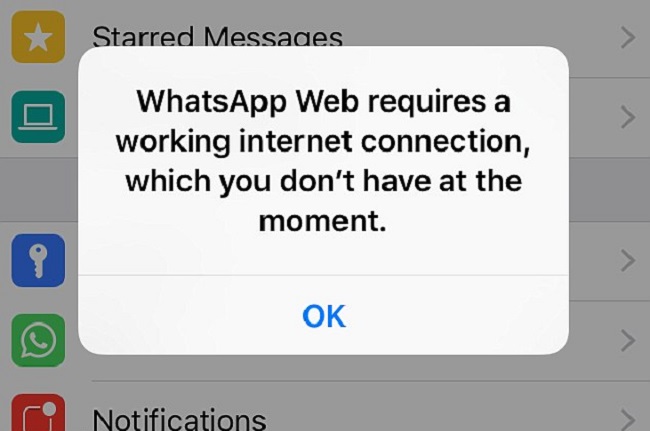
2: Tidak Dapat Menghantar atau Menerima Mesej
Sebab utama anda tidak dapat menghantar atau menerima mesej adalah kerana WhatsApp tidak bersambung ke internet. Jika anda benar-benar yakin bahawa telefon anda disambungkan di internet dan masalah WhatsApp ini masih berterusan, ia mungkin disebabkan oleh sebab-sebab di bawah (tidak semua boleh diperbaiki):
- • Telefon anda memerlukan but semula. Matikannya, tunggu kira-kira 30 saat sebelum menghidupkan semula peranti.
- • Orang yang anda cuba hantar mesej telah menyekat anda. Jika ini berlaku, tiada apa yang boleh anda lakukan - anda perlu menyampaikan mesej anda melalui SMS atau e-mel.
- • Anda tidak melengkapkan langkah pengesahan awal. Ketahui caranya di sini: Android | iPhone | Windows Phone | Nokia S40 | BlackBerry | Nokia S60 | BlackBerry 10
- • Hubungan terformat yang salah. Anda mungkin tersilap menyimpan nombor kenalan anda dalam format yang salah. Untuk membetulkannya, cuma edit entri kenalannya
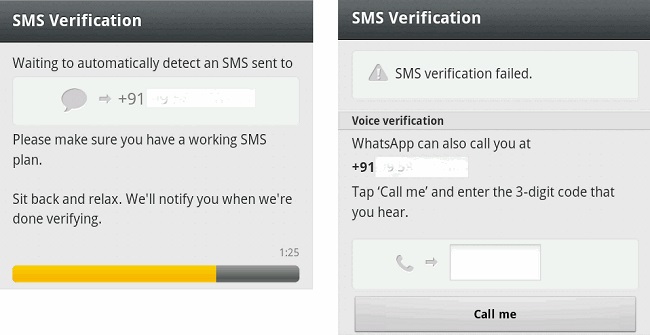
3: Mesej Masuk Ditangguh
Ramai yang ingin memanggil ini "kutu biru kematian". Jika mesej anda disertakan dengan satu tanda berwarna kelabu, ini bermakna mesej anda telah dihantar, tetapi tidak dihantar. Ini bermakna penerima tidak akan segera menerima mesej anda selepas ia dihantar. Terdapat tiga cara untuk menyelesaikan masalah WhatsApp ini:
- • Pastikan terdapat sambungan internet pada telefon pintar anda. Anda boleh menyemak ini dengan cepat dengan membuka pelayar internet dan menunggu halaman utama dimuatkan. Jika tidak, ini bermakna anda perlu membuat sambungan internet.
- • Matikan "Data Latar Belakang Terhad". Cari pilihan di sini: Tetapan > Penggunaan data > Penggunaan data WhatsApp > nyahtanda Hadkan pilihan data latar belakang .
- • Tetapkan semula pilihan apl dengan pergi ke Tetapan > Apl > Butang Menu > Tetapkan semula pilihan apl . Ini sepatutnya membawa semua tetapan pada WhatsApp anda kembali ke peringkat lalainya.
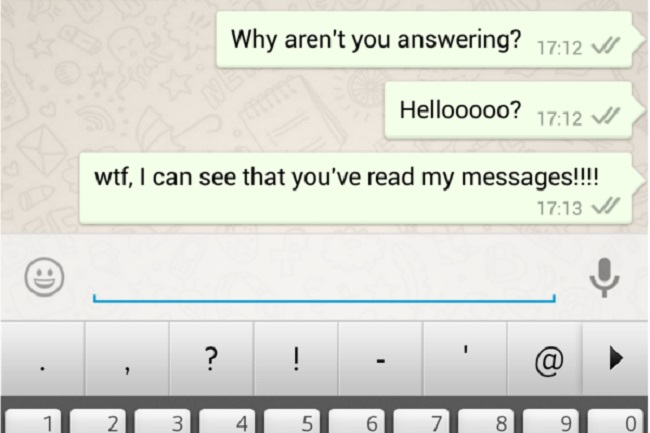
4: Kenalan Tidak Dipaparkan pada WhatsApp
Pernahkah anda terfikir mengapa sesetengah kenalan anda tidak dipaparkan dalam senarai kenalan WhatsApp anda? Ini adalah gangguan kecil yang berterusan yang boleh anda perbaiki dengan cepat:
- • Tandai kenalan anda sebagai "Kelihatan" atau "Boleh Dilihat" untuk memaparkannya dalam "buku alamat" WhatsApp anda. Anda juga boleh cuba memuat semula apl dengan memadamkan cache apl.
- • Pastikan nombor kenalan adalah betul - WhatsApp tidak dapat mengesan pengguna jika nombor telefon yang anda simpan pada senarai kenalan anda salah.
- • Sahkan dengan mereka sama ada mereka menggunakan WhatsApp. Mereka mungkin tidak mempunyai atau mendaftar untuk menggunakan aplikasi itu, inilah sebabnya kenalan anda tidak dipaparkan.
- • Sentiasa gunakan versi terkini WhatsApp.
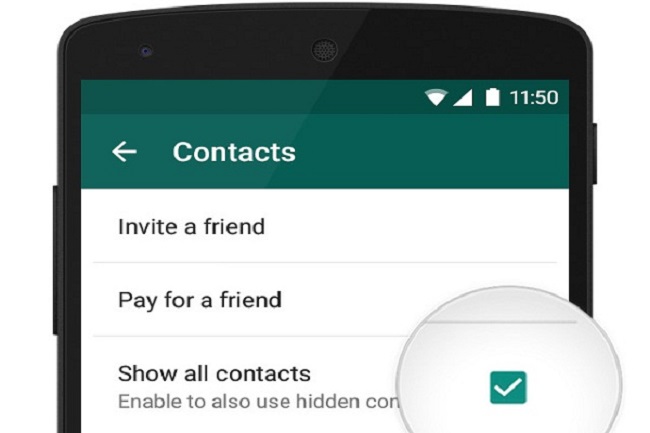
5: WhatsApp Ranap
Ini adalah masalah biasa yang paling jarang berlaku untuk WhatsApp. Masalahnya akan menyebabkan anda tidak dapat membuka mesej anda walaupun beberapa kali cubaan untuk melancarkan aplikasi. Jika WhatsApp anda tidak berfungsi sebagaimana mestinya, anda harus melakukan perkara berikut:
- • Nyahpasang dan pasang semula apl pemesejan.
- • Tukar pilihan Penyegerakan Facebook anda kerana apl Facebook mungkin meletakkan persaingan yang hebat dengan apl WhatsApp anda. Pastikan buku telefon anda yang dialamatkan disusun dengan betul supaya kedua-dua aplikasi tidak bergaduh antara satu sama lain.
- • Kemas kini WhatsApp dengan kemas kini terkini.
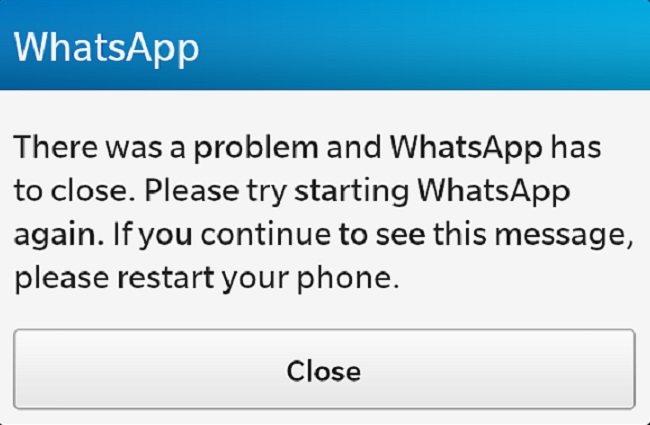
Seperti yang anda lihat, tidak perlu bingung apabila WhatsApp tidak berfungsi sebagaimana mestinya. Sudah tentu, anda perlu mendiagnosis masalah dengan teliti untuk memastikan langkah pembetulan yang betul diambil. Langkah-langkah yang saya tunjukkan di atas adalah sangat mudah untuk dilakukan sendiri, tetapi jika anda tidak dapat memperbaikinya dengan langkah mudah ini, sesuatu mungkin telah menjadi sangat salah dan anda memerlukan orang lain untuk menyemaknya untuk anda.
Anda mungkin juga berminat
Petua & Trik WhatsApp
- 1. Mengenai WhatsApp
- WhatsApp Alternatif
- Tetapan WhatsApp
- Tukar Nombor Telefon
- Gambar Paparan WhatsApp
- Baca Mesej Kumpulan WhatsApp
- Nada Dering WhatsApp
- WhatsApp Terakhir Dilihat
- WhatsApp Ticks
- Mesej WhatsApp Terbaik
- Status WhatsApp
- Widget WhatsApp
- 2. Pengurusan WhatsApp
- WhatsApp untuk PC
- Kertas Dinding WhatsApp
- Emotikon WhatsApp
- Masalah WhatsApp
- Spam WhatsApp
- Kumpulan WhatsApp
- WhatsApp Tidak Berfungsi
- Urus Kenalan WhatsApp
- Kongsi Lokasi WhatsApp
- 3. WhatsApp Perisik

James Davis
kakitangan Editor